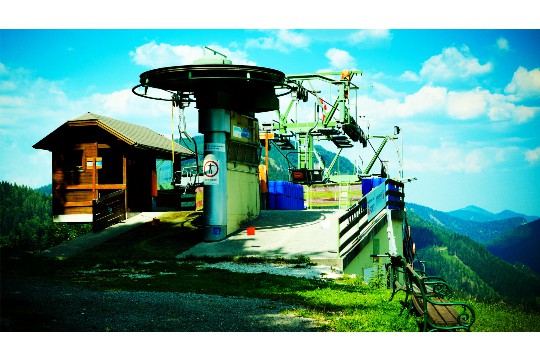摘要:本文提供了Safari网络设置的全攻略,旨在帮助用户轻松掌握浏览器配置。通过本文,用户可以了解到如何调整Safari的各项网络设置,包括隐私与安全、搜索引擎选择、自动填充设置、Cookie管理、扩展程序安装与管理等。这些设置能够帮助用户更好地保护个人隐私、提高浏览效率,并享受更加个性化的网络体验。无论是新手还是老手,都能从中获得实用的技巧和建议。
本文目录导读:
本文旨在为用户提供Safari浏览器网络设置的全面指导,帮助用户轻松掌握浏览器配置,提升上网体验,从基础的网络连接到高级的安全与隐私设置,本文将逐一解析,确保用户能够根据自己的需求,灵活调整Safari浏览器的各项功能。
Safari浏览器简介与基础设置
Safari是苹果公司开发的网页浏览器,内置于Mac OS和iOS系统中,其简洁的界面和高效的性能深受用户喜爱,在开始深入设置之前,我们先来了解一下Safari的基础操作。
1、打开Safari浏览器
在Mac上,Safari通常位于Dock栏的显眼位置,点击即可打开,在iOS设备上,Safari图标位于主屏幕底部,同样点击即可启动。
2、基础界面介绍
Safari的界面包括地址栏、书签栏、标签页栏等,地址栏用于输入网址或搜索关键词,书签栏用于收藏常用网站,标签页栏则显示当前打开的所有网页。
网络连接设置
网络连接是浏览器访问网页的基础,Safari提供了多种网络连接选项,以满足不同用户的需求。
1、选择网络
在Mac上,系统偏好设置中的“网络”选项允许用户查看和管理所有可用的网络连接,用户可以根据需要选择Wi-Fi、以太网或蓝牙等连接方式。
2、代理设置
对于需要通过代理服务器访问网络的用户,Safari提供了代理设置选项,在“系统偏好设置”中的“网络”里,选择相应的连接类型,然后点击“高级”按钮,即可找到代理设置。
3、自动填充表单
Safari的“自动填充”功能可以自动填写网页上的表单信息,如用户名、密码和地址等,这一功能在“偏好设置”的“自动填充”选项卡中开启或关闭。

安全与隐私设置
安全与隐私是浏览器设置中不可忽视的一环,Safari提供了多种安全功能,以保护用户的个人信息和上网安全。
1、启用防欺诈网站警告
Safari能够检测并警告用户访问可能包含恶意软件的网站,这一功能在“偏好设置”的“安全性”选项卡中开启。
2、管理Cookie和网站数据
Cookie是网站用于跟踪用户行为的小文件,Safari允许用户查看和管理存储在浏览器中的Cookie和网站数据,在“偏好设置”的“隐私”选项卡中,用户可以选择允许或阻止网站使用Cookie。
3、启用智能防跟踪
Safari的智能防跟踪功能可以阻止网站跨站跟踪用户的浏览行为,这一功能同样在“偏好设置”的“隐私”选项卡中开启。
4、密码管理
Safari的密码管理功能可以自动保存和填充网页上的密码,用户还可以在“偏好设置”的“密码”选项卡中查看和管理已保存的密码。
高级设置与自定义
除了基础设置和安全设置外,Safari还提供了多种高级设置和自定义选项,以满足用户的个性化需求。

1、自定义搜索引擎
Safari允许用户添加和删除搜索引擎,并设置默认搜索引擎,在“偏好设置”的“搜索引擎”选项卡中,用户可以轻松完成这些操作。
2、扩展程序管理
扩展程序是增强浏览器功能的小工具,Safari支持多种扩展程序,用户可以在“偏好设置”的“扩展”选项卡中查看和管理已安装的扩展程序。
3、阅读列表与书签
Safari的阅读列表功能允许用户保存网页以供稍后阅读,书签则用于收藏常用网站,用户可以在“书签”栏中轻松访问和管理这些项目。
4、开发者工具
对于开发者来说,Safari提供了强大的开发者工具,包括元素检查器、控制台和网络监视器等,这些工具在“偏好设置”的“高级”选项卡中开启后,即可通过菜单栏的“开发”选项访问。
解决常见问题与优化性能
在使用过程中,用户可能会遇到一些常见问题或希望优化Safari的性能,以下是一些实用的建议。
1、清理缓存和Cookie

定期清理缓存和Cookie可以释放存储空间并提高浏览器性能,用户可以在“偏好设置”的“隐私”选项卡中点击“管理网站数据”来清理这些数据。
2、禁用不必要的扩展程序
过多的扩展程序可能会拖慢浏览器的运行速度,用户可以在“偏好设置”的“扩展”选项卡中禁用不必要的扩展程序。
3、更新Safari
苹果公司会定期发布Safari的更新版本,以修复漏洞和添加新功能,用户应确保Safari保持最新版本,以获得最佳性能和安全性。
4、重置Safari设置
如果Safari出现问题或运行缓慢,用户可以尝试重置其设置,在“偏好设置”的“高级”选项卡中,点击“重置Safari”按钮,即可恢复浏览器的默认设置。
通过本文的详细指导,用户应该能够轻松掌握Safari浏览器的网络设置,从基础的网络连接到高级的安全与隐私设置,再到个性化的高级设置和常见问题的解决,Safari都提供了丰富的选项来满足用户的需求,希望本文能帮助用户更好地使用Safari浏览器,享受更加安全、高效和个性化的上网体验。